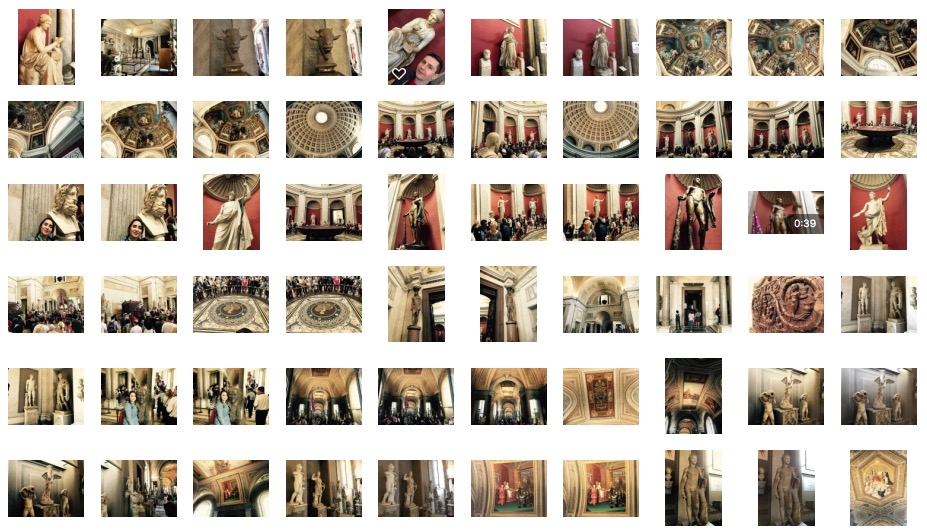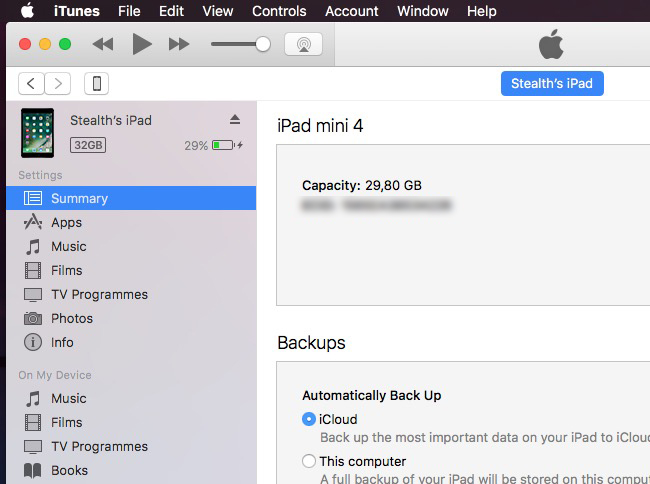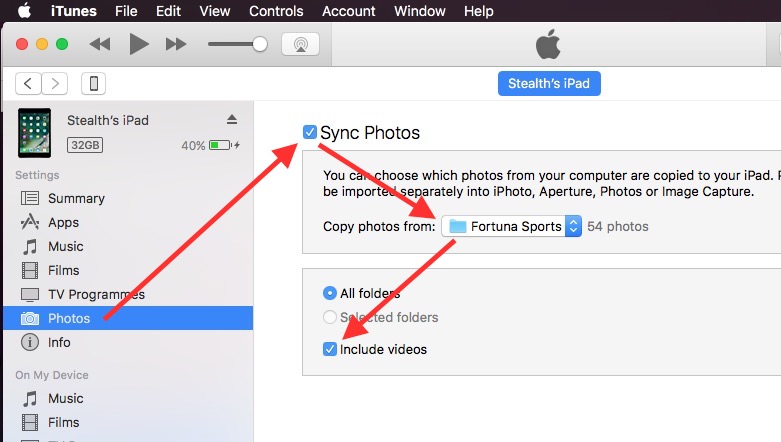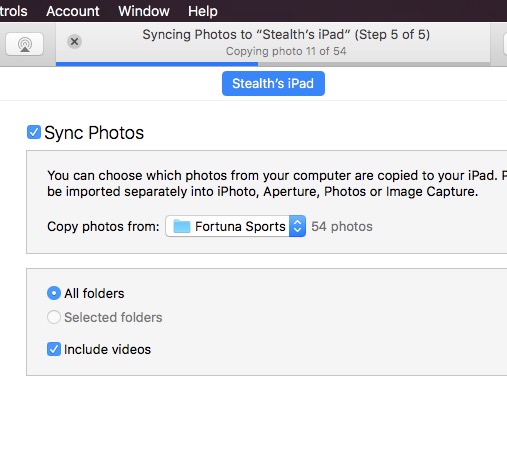Dibandingkan dengan smartphone Android, di mana salin foto dan video dari PC Windows ke smartphone Ini adalah melalui umum salinan / pastePada perangkat Apple, ini adalah proses yang sedikit lebih rumit. Menyalin foto dan video dari Mac ke iPhone atau iPad hanya dapat dilakukan melalui iTunes atau aplikasi spesifik lainnya.
Memang benar kita sering membutuhkan replikasi terbalik. Salin foto dan fimula pada iPhone atau iPad ke komputer, namun ada situasi dimana kita ingin melakukan yang sebaliknya.
Bagaimana cara menyalin foto MacBook / Mac (MacOS) pada iPhone atau iPad melalui iTunes
Pertama kita perlu ada di tangan petir kabel dan menghubungkan iPad atau iPhone ke MacBook Anda. iTunes terbuka dan melakukan perangkat otorisasiacquis, jika belum terhubung sebelumnya.
Setelah dibuat berhasil dan koneksi sincornizarea antara iPad / iPhone dan iTunes, kami membiarkan aplikasi terbuka dan mengatur sedikit file yang akan disalin. Kami memasukkan semua gambar yang ingin kami salin ke dalam folder. Dalam contoh kami, kami membuat folder "Fortuna Olahraga"Aktif Desktop.
Pada langkah selanjutnya kita kembali ke aplikasi iTunes, pergi ke kiri ke "Foto"> centang "Sinkronkan Foto"> pilih folder yang isinya akan disalin ke iPhone atau iPad> centang "Sertakan video". Itu jika kita tidak ingin hanya gambar di folder yang disalin.
Klik "Selesai" untuk memulai proses penyalinan/sinkronisasi.
Di akhir sinkronisasi, di galeri foto (Foto) di iPad atau iPhone akan muncul folder "Fortuna Sports" yang tersinkronisasi melalui iTunes.
Seperti yang terlihat dari screenshot di atas, gambar dan video tidak mencapaiRol kamera", Namun dalam folder dengan nama yang sama dengan yang tersinkronisasi. Artinya folder ini Hal ini tidak dapat dihapus dari aplikasi FotoDia dianggap sebagai album disinkronisasikan. Menghapus akan lakukan melalui iTunes.
Jika Anda ingin mengedit gambar dalam folder ini, Anda harus terlebih dahulu menduplikasi foto iPhone galeri atau iPad.